1. Tổng quan
Bài viết hướng dẫn quy trình quản lý hợp đồng bán hàng trên phần mềm MISA về công nợ, doanh thu, chi phí.
Nội dung bài viết bao gồm: khai báo hợp đồng bán, ghi nhận chi phí thực hiện hợp đồng/dự án, bán hàng hóa theo hợp đồng/dự án, thu chi tiền liên quan, xem báo cáo doanh thu, chi phí, lãi lỗ và báo cáo công nợ phải thu theo hợp đồng bán.
Phạm vi đáp ứng: Áp dụng cho các doanh nghiệp sử dụng phần mềm MISA có phát sinh nghiệp vụ quản lý hợp đồng bán hàng và dự án.
2. Hướng dẫn sử dụng
2.1. Khai báo hợp đồng bánBước 1: Vào phân hệ Bán hàng\ Hợp đồng bán, chọn Thêm hợp đồng bán.
Bước 2: Khai báo thông tin Hợp đồng bán Bước 3: Nhấn Cất
2.2. Ghi nhận chi phí thực hiện Hợp đồng/Dự ánViệc ghi nhận các khoản chi phí phát sinh để thực hiện Hợp đồng/Dự án có thể được thực hiện trên các phân hệ: Mua hàng, Tổng hợp, Tiền mặt, Tiền gửi. Ví dụ: trên phân hệ Tổng hợp. Bước 1: Thêm mới chứng từ (Ví dụ: Vào phân hệ Tổng hợp, tab Chứng từ nghiệp vụ khác, chọn Thêm Chứng từ nghiệp vụ khác)
Bước 2: Khai báo thông tin chi tiết của chứng từ. Tại cột Hợp đồng, chọn hợp đồng bán tương ứng. Trường hợp không thấy cột Hợp đồng thì hiển thị cột theo hướng dẫn tại đây.
2.3. Bán hàng hóa theo Hợp đồng/Dự ánLập chứng từ ghi nhận doanh thu bán hàng theo hợp đồng theo 2 cách sau:
2.4. Thu, chi tiền liên quan đến Hợp đồng/Dự ánViệc thu, chi tiền liên quan đến Hợp đồng/Dự án có thể được thực hiện trên phân hệ Tiền mặt hoặc Tiền gửi tùy theo hình thức thanh toán. Ví dụ: trên phân hệ Tiền mặt:
2.5. Xem báo cáo doanh thu, chi phí, lãi lỗ theo Hợp đồng/Dự ánBước 1: Vào phân hệ Bán hàng, tab Báo cáo. Tại mục Báo cáo hợp đồng, chọn Báo cáo tổng hợp lãi lỗ theo hợp đồng:
Bước 2: Khai báo các tham số báo cáo, nhấn Xem báo cáo.
2.6. Xem báo cáo tổng hợp công nợ phải thu theo hợp đồng bánBước 1: Vào phân hệ Bán hàng, tab Báo cáo. Tại mục Báo cáo Hợp đồng, chọn Báo cáo tổng hợp công nợ phải thu theo hợp đồng bán:
Bước 2: Khai báo các tham số báo cáo, nhấn Xem báo cáo.
|




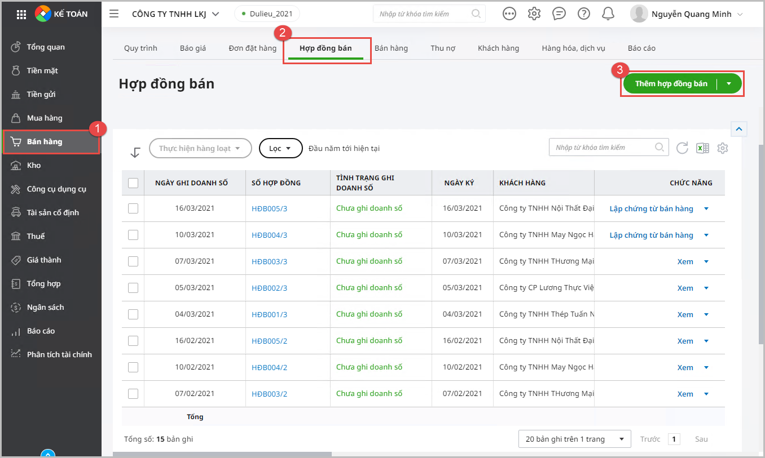
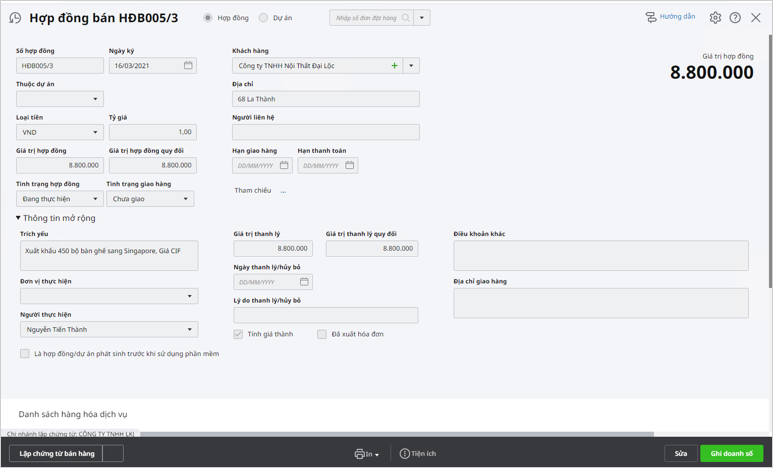
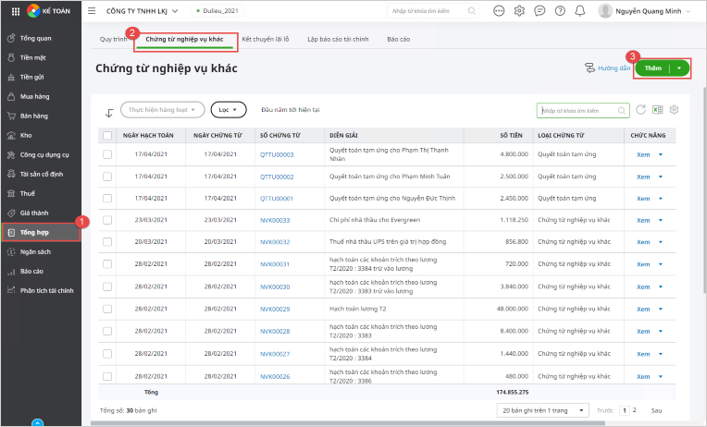
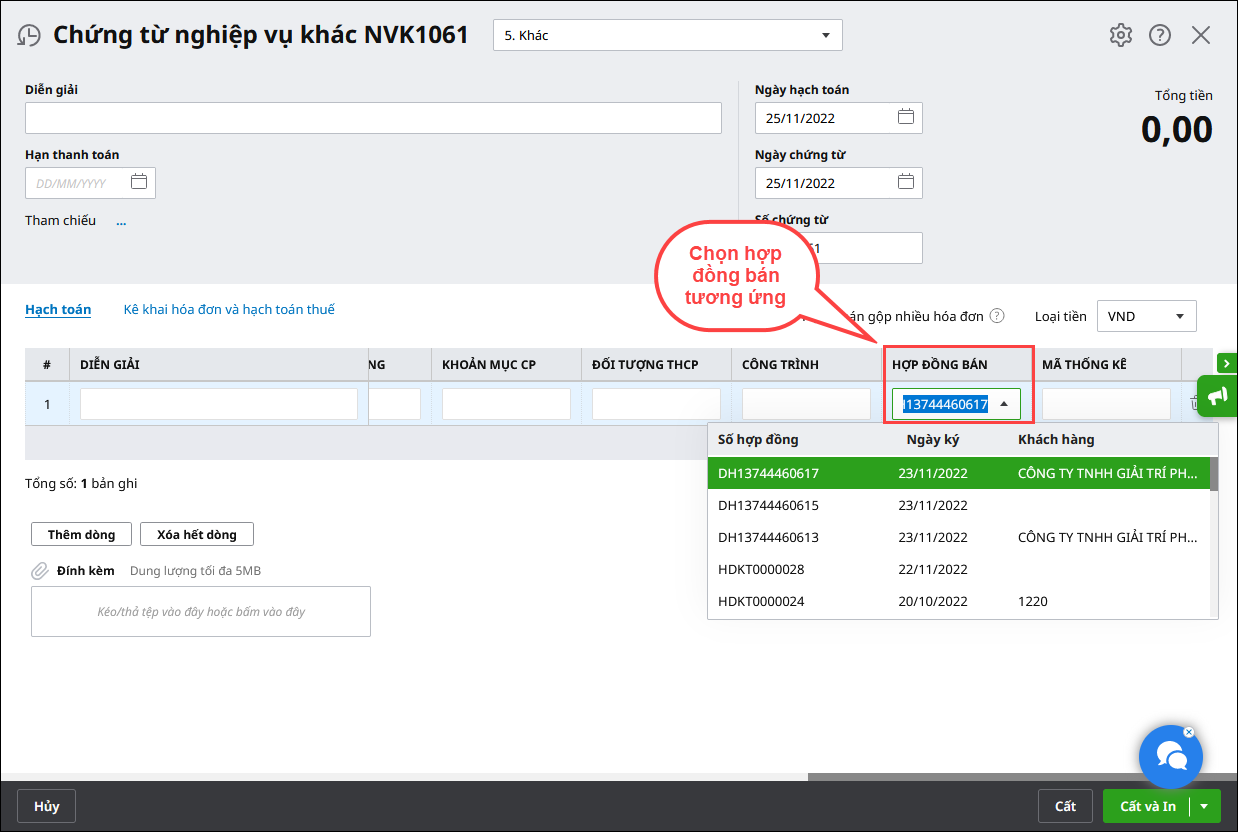
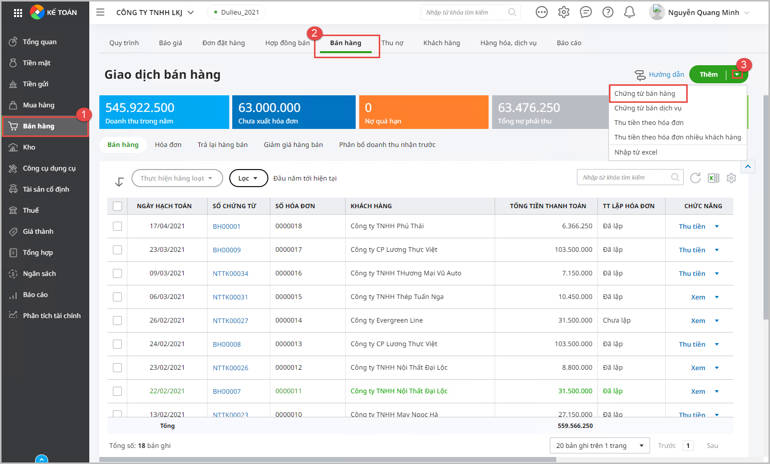
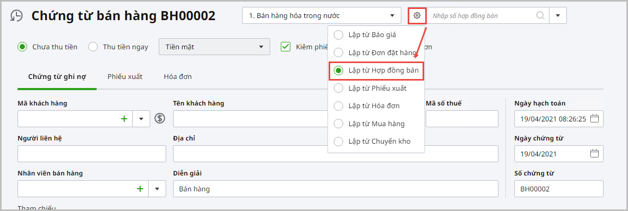
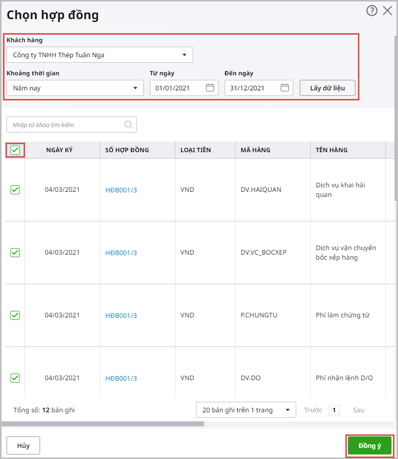
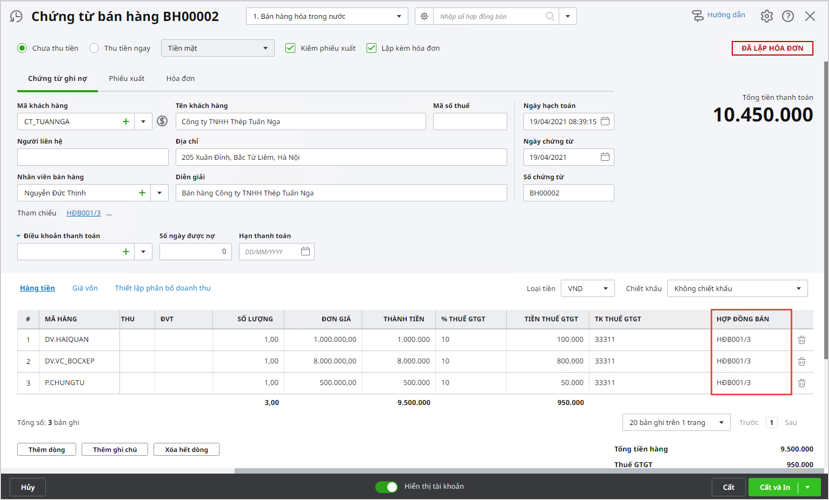
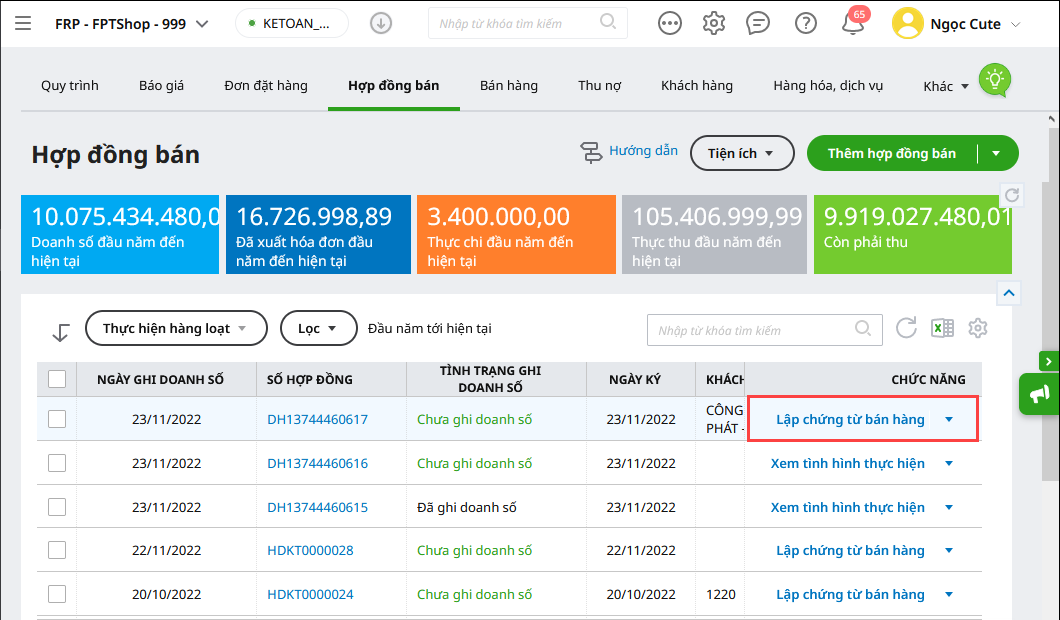

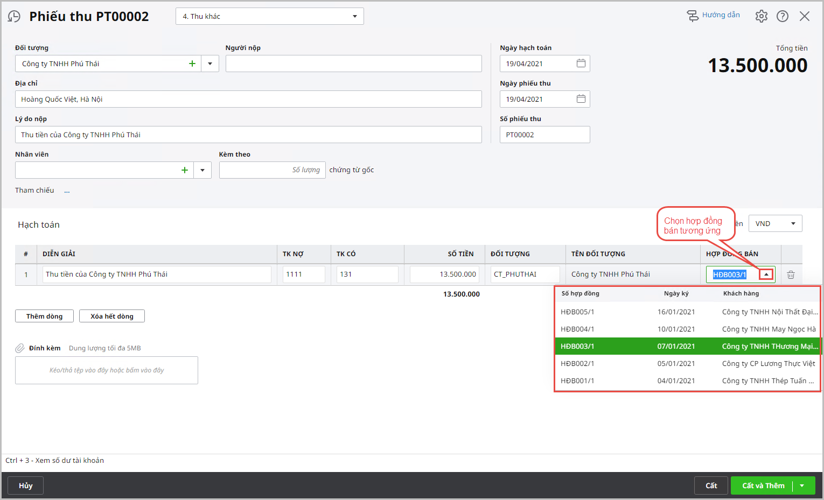
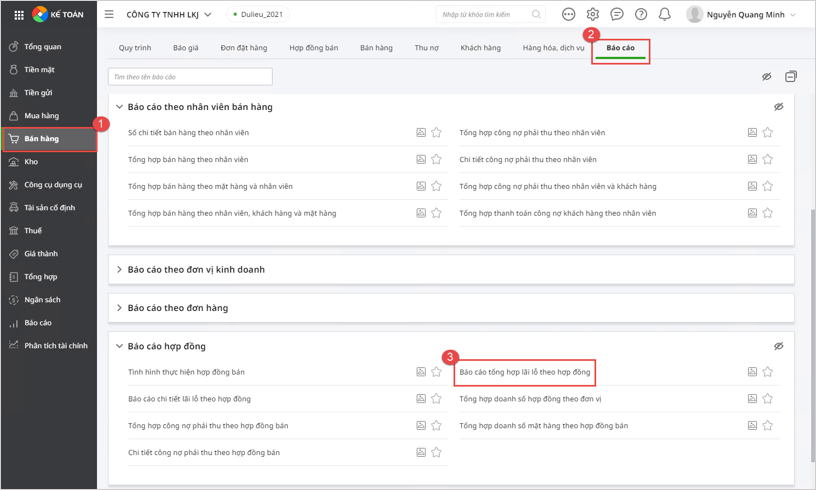
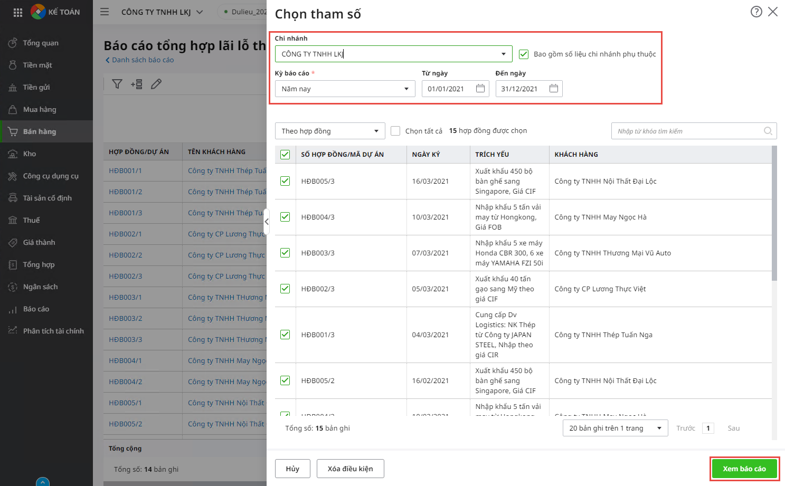
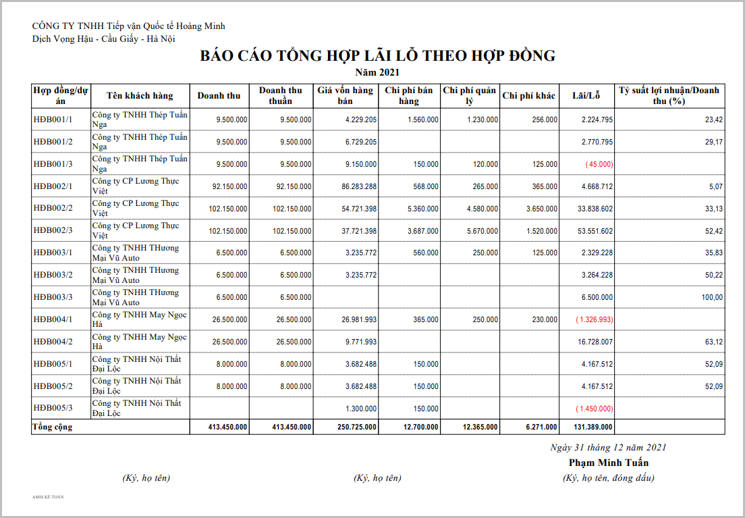
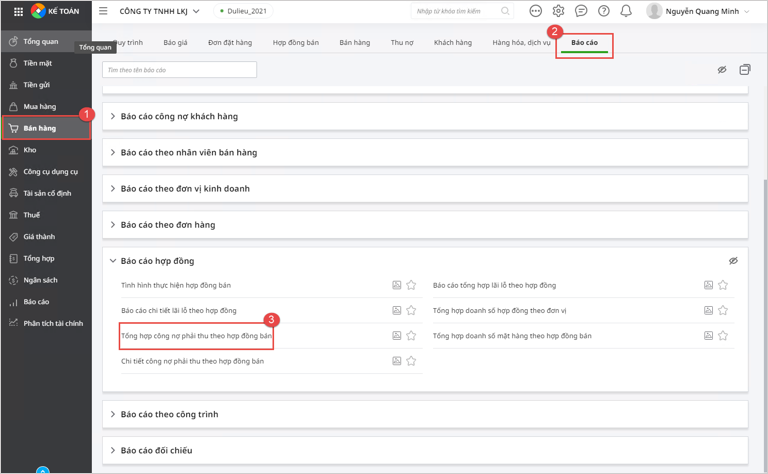
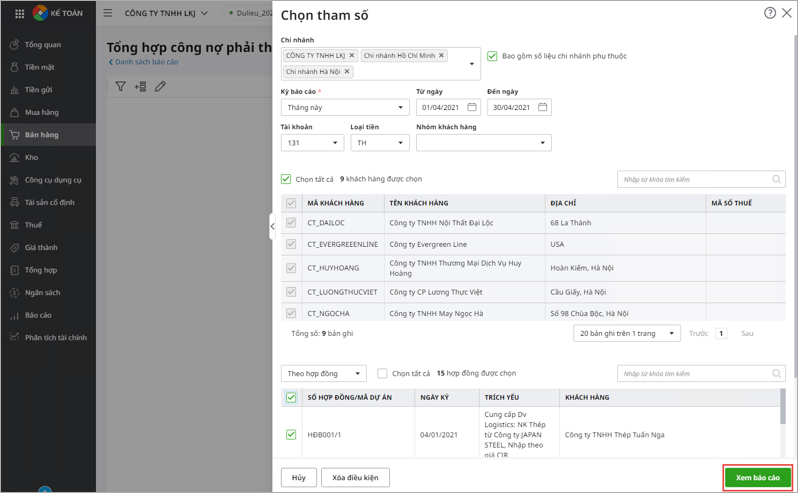
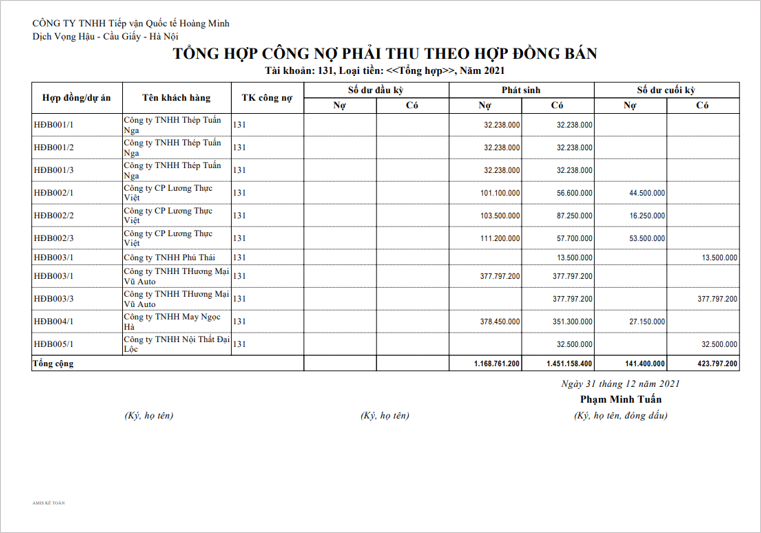






 contact@misa.com.vn
contact@misa.com.vn 024 3795 9595
024 3795 9595 https://www.misa.vn/
https://www.misa.vn/




